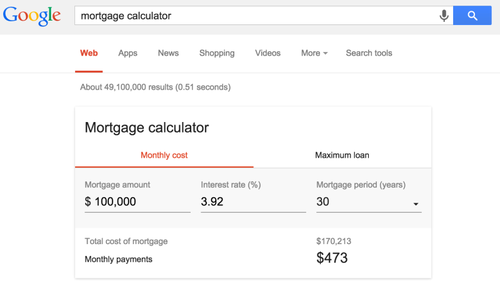[shadow=blue]20 расширений, которые стоит установить в браузер Chrome[/shadow]
Как отобрать для Chrome те расширения, которые помогут эффективнее работать и отдыхать? Этим вопросом задались в The Next Web, а результатом стала подборка из более чем 20 расширений, среди которых как суперпопулярные сервисы вроде Adblock, так и малоизвестные, но очень полезные инструменты. Для удобства группы расширений разделены по категориям: сервисы для работы с контентом, для социальных сетей, для повышения продуктивности и так далее.
Для работы с контентом
1. Pocket
Расширение, которое в основном используют, чтобы откладывать «на потом» интересное чтиво из сети (к примеру, длинные статьи, на которые нет времени во время работы). У Pocket — уже около 10 млн пользователей по всему миру. Материалы, сохраненные в Pocket, будут доступны с ноутбука или смартфона, даже если вы в офлайне. Контент можно тегировать, чтобы проще было в нем разобраться. Пользователи расширение любят и ценят:
2. Dragdis
Удобное расширение для того, чтобы сохранять линки, картинки, видео или текст. Можно либо создать свой аккаунт, либо авторизоваться через Twitter, Google или Facebook. Контент можно раскидывать по папкам, маркировать тегами и добавлять описания.
3. PushBullet
Как и Pocket, сервис имеет очевидное преимущество: он сервис доступен для большинства современных платформ, в том числе — и как Chrome-расширение. Отличается от прочих подобных инструментов тем, что позволяет быстро пересылать контент между устройствами одним кликом.
4. Evernote Web Clipper для Chrome
Еще один удобный инструмент для того, чтобы быстро сохранять контент и делиться им. Можно сохранить статью, линк, картинку, веб-страницу, скриншот, закладку. Все эти опции доступны по одному клику на иконку расширения.
5. Link Preview
Вместо того, чтобы откладывать прочтение статьи на потом, выдает краткий пересказ материала в виде списка фактов.
Для приватности
6. Adblock
В представлениях не нуждается. Наверное, один из самых популярных, если не самый любимый пользователями аддон для браузеров. Блокирует большинство надоедливой рекламы, хорош тем, что можно настраивать рекламные фильтры на свой вкус. Можно проверять, сколько рекламы было заблокировано на конкретной странице, отключать блок для определенных сайтов и прочее. Некоторые сайты, засекая работу Adblock, прямо просят юзеров не мешать им зарабатывать на рекламе и отключить сервис. Почти идеальное расширение.
7. DoNotTrackMe
Расширение для тех, кто не любит «следить» в интернете. Сервис позволяет выбирать, какими данными пользователь хочет делиться с интернет-компаниями, а какими — нет. За дополнительные деньги можно также добавить к аккаунту анонимную кредитку и телефонный номер.
8. Ghostery
Как и DoNotTrackMe, Ghostery придумали для того, чтобы оставлять поменьше своих данных в интернете. По дефолту программа показывает, какие трекеры собирают данные на каждой странице и позволяет на выбор включать и отключать их.
9. Disconnect Me
Еще один сервис для борьбы с трекерами. Делает все то же самое, что и предыдущие два. Единственная проблема: разработчики утверждают, что расширение оптимизировано для скорости, пользователи в последнее время жалуются на то, что оно может немного тормозить работу с сайтами.
Для продуктивности
10. Checker Plus для Gmail
Удобное расширение для быстрой работы с почтой, позволяющее читать, отвечать, удалять и помечать письма прямо из выпадающего меню, которое появляется при нажатии на иконку.
11. TabCloud
Существует множество расширений для управления закладками, TabCloud отличается крайней простотой использования. Если важно сохранить сессию из множества закладок, нужно просто нажать на иконку, ввести название и нажать кнопку «Сохранить»..
12. Todoist
Chrome-версия одного из самых популярных приложений по тайм-менеджменту. Чтобы использовать, нужен аккаунт (аккаунт в Google тоже подойдет). Позволяет не только следить за графиком, но и за своей продуктивностью (выстраивает графики, считает карму).
13. timeStats
В наглядной графической форме показывает, где вы проводите большинство времени в онлайне, сортируя сайты по категориям. Дает статистику за день, за неделю, за все время использования, по самым посещаемым доменам и т.д.
Для работы с социальными сетями
14. Social Fixer для Facebook
Если вы помногу и подолгу сидите в Facebook, этот инструмент — для вас. С его помощью можно прятать посты, которые вы уже видели, просматривать картинки в полном размере прямо в ленте, менять шрифты, внешний вид ленты и т.д.
15. Buffer
Расширение для публикации в социальных сетях. Для использования нужно залогиниться через Facebook, Twitter, LinkedIn, или же создать аккаунт на Buffer. С его помощью можно постить контент в разные социальные сети, в том числе — планировать публикации.
16. Search in a Giphy
Расширение не так для повышения продуктивности, как для развлечения. Позволяет быстро искать GIF-картинки на популярном сайте Giphy.com.
17. Riffle’s для Chrome
Подойдет постоянным пользователям Twitter, которые хотят глубже изучить свою аудиторию. Если поставить это расширение, можно визуализировать данные о других юзерах сети: количестве подписчиков, количестве ретвитов на твит, самым популярным хештегам и упоминаниям и т.д. Выглядит это так:
Для музыки и видео
18. Streamus
Это расширение для тех, кто использует YouTube как музыкальную платформу. Позволяет просто искать музыку на YouTube прямо из адресной строки, создавать плейлисты.
19. Turn off the Lights
Еще одно расширение, придуманное для того, чтобы слушать музыку с YouTube было проще и удобнее. Кроме прочего, позволяет настраивать качество видео, размер плеера, устанавливать фоном любое изображение. Идеальный вариант для любителей YouTube-вечеринок.
Для работы с картинками
20. Неофициальный Instagram для Chrome
Это расширение — для того, чтобы пользоваться Instagram прямо из браузера: комментить, лайкать, искать картинки по тегам и т.д.
21. I’m a Gentleman
Если вам приходится много работать с картинками (к примеру, часто искать и загружать их), это расширение может вам немного помочь. Если его поставить в Chrome, все, что нужно сделать — зажать Alt и тогда клик по любой картинке приведет к ее загрузке. Либо же можно мышкой чуть потащить картинку в сторону и она начнет скачиваться.